Propaganda
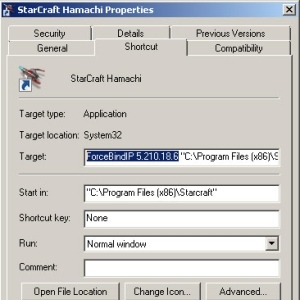 Em minha casa, tenho vários dispositivos diferentes que exigem uma conexão constante à Internet. Muitos desses mesmos dispositivos estão produzindo uma taxa de transferência constante. Como alguém que tenta equilibrar uma vida de computação pessoal, jogos e negócios em geral (principalmente) por meio de um desktop, é difícil ter que se virar. Ter que pausar tudo o que estou fazendo para obter um ping consistente quando jogo é tão irritante quanto não conseguir fazer o download confiável de torrents durante o jogo. Problemas do primeiro mundo, certo?
Em minha casa, tenho vários dispositivos diferentes que exigem uma conexão constante à Internet. Muitos desses mesmos dispositivos estão produzindo uma taxa de transferência constante. Como alguém que tenta equilibrar uma vida de computação pessoal, jogos e negócios em geral (principalmente) por meio de um desktop, é difícil ter que se virar. Ter que pausar tudo o que estou fazendo para obter um ping consistente quando jogo é tão irritante quanto não conseguir fazer o download confiável de torrents durante o jogo. Problemas do primeiro mundo, certo?
Se você possui duas conexões com a Internet capazes de se conectar ao mesmo dispositivo, sejam duas conexões sem fio, duas Ethernet portas, ou uma combinação de ambos, você pode equilibrar a carga entre aplicativos usando uma ferramenta gratuita e simples que é executada pelo comando linha.
O ForceBindIP torna possível vincular qualquer aplicativo do Windows a uma interface de rede específica, para que quando você inicia esse aplicativo, ele usa a largura de banda alocada para essa rede específica conexão. Isso significa que você pode finalmente baixar arquivos enormes enquanto joga jogos online sem experimentar uma alta latência.
O ForceBindIP é anunciado como no NT / 2000 / XP / 2003, mas funcionou bem no Windows 7 para mim. Se você estiver em uma versão de 32 bits, o aplicativo será instalado para % WinDir% \ system32. Sistemas operacionais de 64 bits mostrarão a instalação em % WinDir% \ SysWOW64.
Para usar o ForceBindIP, você precisará do seu endereço IP local ou do GUID da sua interface de rede. Veja como você pode encontrar seu IP local.
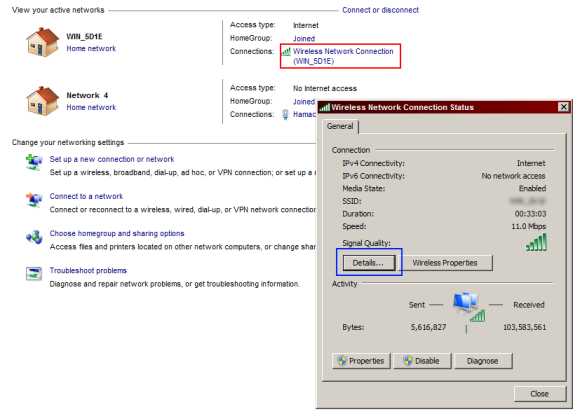
Navegue até o Centro de Rede e Compartilhamento através do seu painel de controle. Clique na área vermelha primeiro e, em seguida, quando aparecer, o azul. Você verá o seguinte.
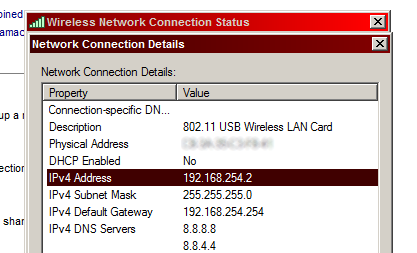
Este é o seu IP local. Se você deseja usar o GUID da interface por algum motivo, o processo é um pouco mais difícil. Eu recomendaria o uso de um endereço IP local estático, pois isso facilita muito o processo.
Agora, digamos que eu deveria me conectar a outra rede via Ethernet (que teria prioridade sobre essa conexão sem fio). No entanto, quero executar o Chrome usando minha conexão de Internet sem fio. Não desconecte da sua rede sem fio. Mantenha-se conectado e execute o seguinte em um prompt de comando:
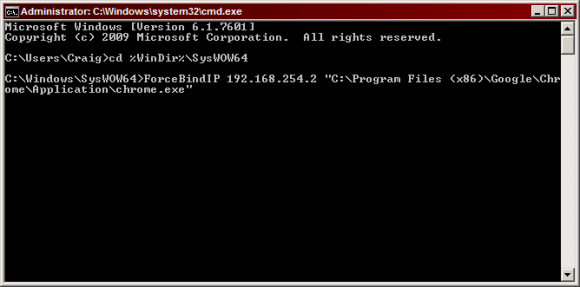
Ao pressionar Enter, o processo desejado será iniciado e será executado através da interface de rede associada a esse IP. É muito importante colocar todos os caminhos com um espaço neles (ou seja, todos os aplicativos nas pastas Arquivos de Programas) entre aspas. Se você precisar de prova da eficiência disso, poderá executar um programa como AdapterWatch para examinar a entrada / saída de várias interfaces de rede.
O ForceBindIP pode ser usado de várias maneiras para criar maneiras inteligentes e automatizadas de executar permanentemente aplicativos específicos por meio de uma determinada interface de rede. Por exemplo, você pode usar um programa como Painel de controle de inicialização para editar comandos e parâmetros para itens ocultos de inicialização. Dessa forma, você pode forçar programas através de uma interface de rede na inicialização do Windows.

Você também pode criar atalhos da área de trabalho usando o ForceBindIP.
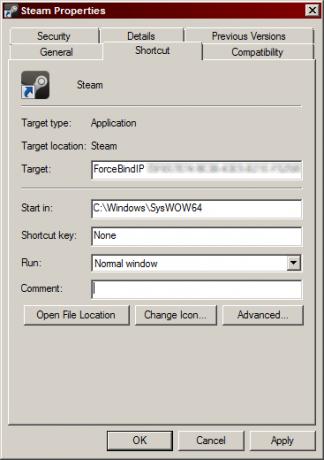
Cheguei a configurar itens de menu de contexto para permitir que eu execute qualquer aplicativo facilmente por meio de uma interface específica, que você pode aprender a fazer aqui. Um agradecimento especial aos colaboradores do StackExchange por ajudarem nisso!
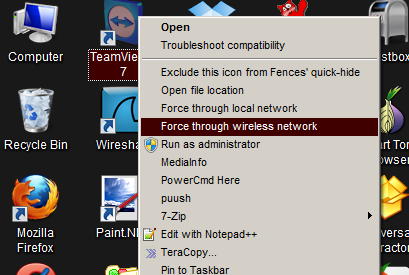
O ForceBindIP é um aplicativo incrível e único que me salvou de muitas maneiras e tornou minha experiência on-line muito mais rápida e menos dolorosa. Depois de procurar uma solução como essa por um longo tempo, consegui encontrá-la esta semana e é um presente real. Se você tiver algum problema para fazer o ForceBindIP funcionar, envie-me um comentário e eu ajudarei.
Craig é um empreendedor da Web, comerciante afiliado e blogueiro da Flórida. Você pode encontrar coisas mais interessantes e manter contato com ele no Facebook.


